イメージの複写
memoQでは、イメージをローカライズバージョンに置き換えることができます。これを行うには、埋め込みイメージをドキュメントとともにインポートする必要があります。
イメージの複写は、プロジェクトに埋め込まれたイメージを一覧表示する独立したエディタタブで、そこからテキストを複写できます。
イメージの複写は、翻訳可能な個別のドキュメントになります。
埋め込まれたイメージがドキュメントからインポートされた場合にのみ機能します。
操作手順
- プロジェクトを開きます。
- 埋め込まれたイメージがドキュメントとともにインポートされたことを確認します。これを行うには、オプションを設定してドキュメントをインポートします。文書のインポートオプション ウィンドウで 埋め込みイメージのインポート チェックボックスを確認します。ドキュメントの再インポートが必要になる場合があります。再インポートは、常にオプション付きで実行されます。
- 文書リボンのイメージの複写をクリックします。
イメージの複写タブが開きます。
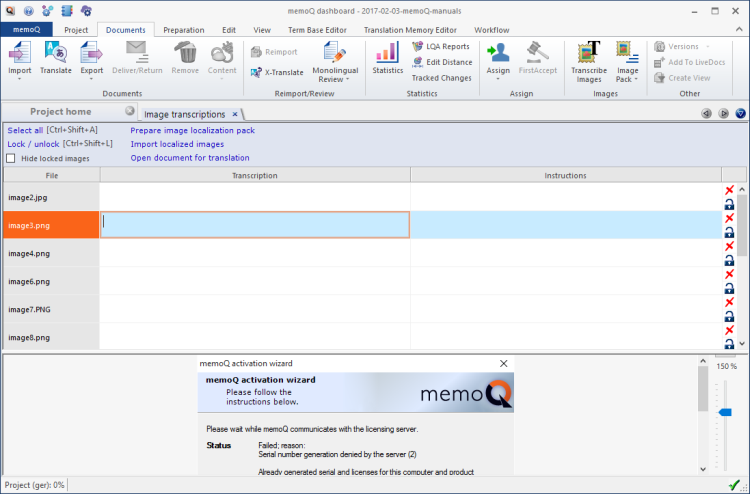
その他のオプション
- イメージに沿って移動する:イメージの複写タブにテーブルが表示されます。各行は1つのイメージに対応します。行をクリックするか移動すると、イメージが一番下に表示されます。上下の矢印を使用して、リストに沿って移動します。
- 書き起こしと指示を書く:複写列に、イメージに表示されるテキストを入力します。指示列で、イメージをローカライズするために必要な指示をグラフィックアーティストに伝えます。
イメージをローカライズしない場合:ロックします。Ctrl+Shift+Lを押します。ロックされたイメージを表示しない場合は、ロック済みイメージを非表示にするチェックボックスをオンにします。
- 複写を翻訳する:複写をすべて入力したら、翻訳のための文書を開くをクリックします。すべての複写が翻訳エディタに表示されます。
これは必ずしも必要ではありません:たとえば、イメージがソフトウェア製品のスクリーンショットである場合、テキストは他の場所で翻訳されます。グラフィックアーティスト (またはエディタ) は、イメージ内のテキストを置換しません。代わりに、ローカライズされたバージョンの製品からスクリーンショットを撮るでしょう。
- イメージローカライズパックを準備し、転写、指示、および翻訳された複写を完了します:イメージ ローカライゼーションパックを準備をクリックします。これは、すべての複写と指示が書き込まれ、複写が翻訳され、不要なイメージがロックされた後に行います。
- ローカライズされたイメージをインポートする:グラフィックアーティストまたはエディタがローカライズされたイメージをパックに送り返した後、ここでインポートできます。ローカライズされたイメージをインポートをクリックします。memoQがローカライズされたイメージをインポートしたら、ここで確認できます。
完了したら
イメージの複写タブを閉じます。(その日のうちは閉じて、あとで転写するイメージがあれば戻ってきてもよいです。)
エクスポートを確認します:イメージを置換されたら、翻訳が不完全であっても、ドキュメントを十分に早くエクスポートします。翻訳されたコンテンツで、ローカライズされたイメージがどのように置き換えられるかを確認します。